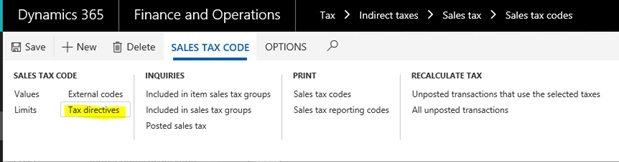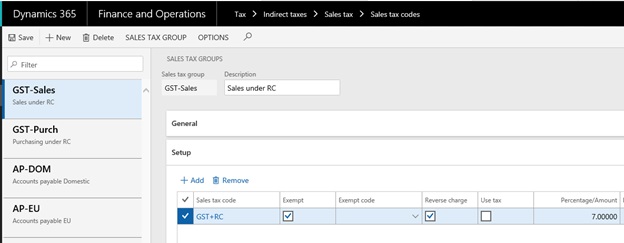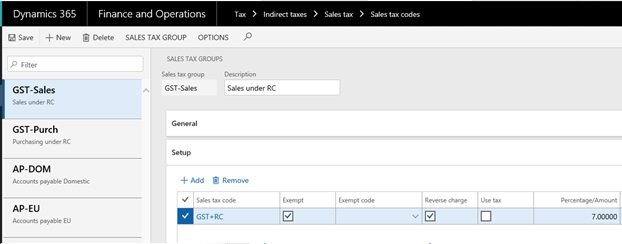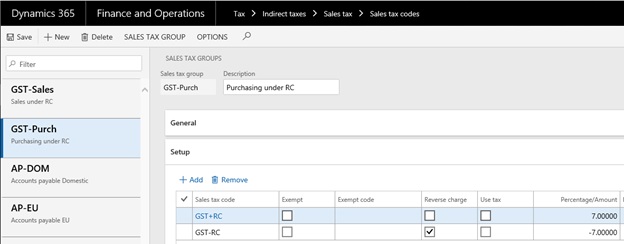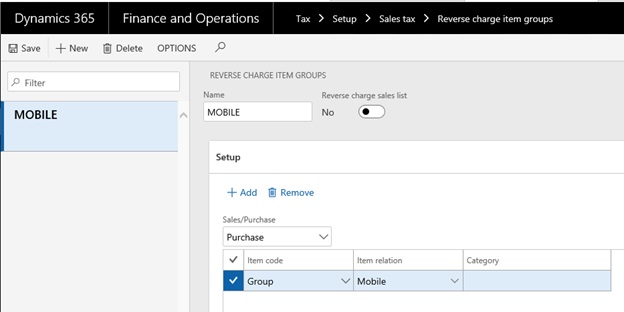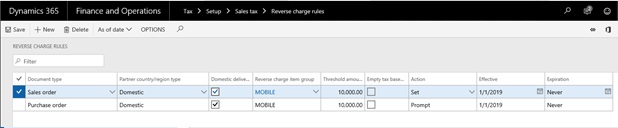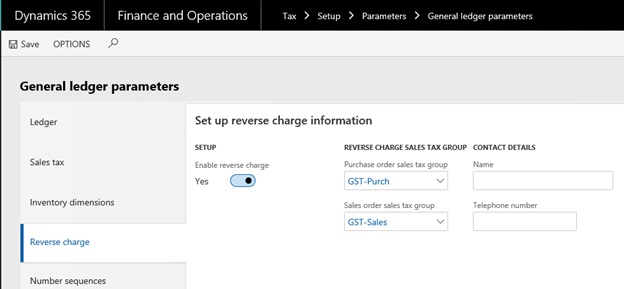소개
2019 년 1 월 1 년에서 GST 등록 기업이 필요 고객 계정 (일명, 수신자 부담)의 관련 공급에 적용 하려면 GST 등록 고객에 게 그의 비즈니스 목적을 위해 만든 규정 된 상품입니다.
설정에 대 한 솔루션을 포함 하는 핫픽스 변경 수신자 부담 부가세 코드 및 반사 규칙 관련 정보 고객 송장 및 세금 및 자료 금액의 각 상자에는 GST 보고서입니다.
개요
솔루션 리버스 충전 기능에 만들어집니다. 제품에서 사용할 수 있습니다. 참조 하십시오 참조에 대 한 수신자 부담 기능 설정 하는 방법 대 한 정보입니다.
아래 간략 한 가이드를 설정 하는 방법에 볼 수 있는 기능 수 있습니다. 이 설정의 예로 note 하십시오.
설치 프로그램
만든 별도 판매세를 사용 하는 것이 좋습니다. 영업 운영 및 구매 작업을 위한 코드입니다.
-
영업 운영 수신자 부담에 대 한 판매세 코드를 만들기 (세금 > 간접 세금 > 액 > 매출 세금 코드).
-
판매에 대 한 판매세 코드 작업 판매세 코드에 대 한 송장 인쇄 하 특별 한 표현을 정의 합니다. 세금 지시문 클릭:
-
구매 에 대 한 판매세를 양수와 음수 코드 만들기 (세금 > 간접 세금 > 판매세 > 부가세 코드).
-
-
양수 값을 갖는 판매 세금 코드를 만듭니다.
-
음수 값을 갖는 판매 세금 코드를 만듭니다. 네거티브 판매세 비율 허용 옵션을 예로 설정. 이 음수 라면 세금 코드 항목 sales 세금 그룹을 포함 하 고 수신자 부담 적용 되는 항목에 해당 항목 sales 세금 그룹을 할당 해야 합니다.
-
-
판매 및 구매를 위해 별도 판매세 그룹을 만듭니다.
-
판매에 대 한 판매세 그룹의 매출에 대해 작성에 대 한 판매세 코드를 포함 합니다. 부가세 코드에 대 한 제외 하 고 충전 역 확인란을 선택 합니다.
-
구매에 대 한 판매세 그룹에 모두 양수와 음수 라면 세금 코드를 추가 합니다. 음수 값을 가진 판매세 코드용 충전 취소 확인란을 선택.
-
수신자 부담 수신자 부담 항목 그룹 페이지에 적용 되는 규정 된 제품 정의 (세금 > 설정 > 판매세 > 수신자 부담 항목 그룹).
-
수신자 부담 규칙 페이지 (세금 > 설정 > 판매세 > 수신자 부담 규칙), 구매 및 판매 용도로 적용 가능성 규칙을 정의할 수 있습니다. 수신자 부담 적용 가능성 규칙 집합을 구성할 수 있습니다.
-
일반적 원장 수신자 부담 사용 예로 설정 매개 변수와 관련 주문 판매세 그룹 구매 및 판매 주문 세금 그룹 필드에서 생성된 된 판매세 그룹을 선택 합니다. Sales 세금 그룹을 사용 하 여 판매 또는 구매 주문 라인 수신자 부담 적용 조건이 만족 되 면 업데이트 됩니다..
-
수신자 부담이는 판매 송장 게시 되 면 부가세 거래 판매세를 지불 세금 방향과 0 판매세 있고 수신자 부담 확인란이 선택 되어. 따라서 판매 규정 된 제품의 전용 값 1 "총액 공급 표준 등급" GST return 보고 됩니다. 고 없는 출력 세금 상자 6 "인해 출력 세금"에서 보고 됩니다.
-
수신자 부담 된 구매 송장을 게시 되 면 두 개의 판매세 트랜잭션이 만들어집니다. 한 트랜잭션이 판매 세율 세금 방향을 있습니다. 다른 트랜잭션이 판매세를 지불 세금 방향 있고 충전을 거꾸로 확인란을 선택 합니다. 따라서 정해진된 상품을 구매한 값 상자 5 "총액 세금 구매" GST의 반환; 보고 됩니다. - 상자 7에서 매입된 세 액으로 GST "GST의" 세금 및 환불 요구 입력. GST 공급자를 대신 하 여 계산 해야 하므로 상품의 GST-단독 가격 반환 GST의 상자 6 "인해 출력 세금"에서 "총 공급 표준 등급 값" 1 및 GST에 보고 됩니다.
핫픽스 정보
이 업데이트를 수동으로 다운로드 하 고 LCS에서 설치 합니다.
이 규정 업데이트 움직임 제공 됩니다. 다운로드 하 고 재무 및 운영 버전 8.1.2, 365의 다음 제품 버전:
-
작업 버전 1611 (11 월 2016) (7.1)에 대 한 Microsoft Dynamics 365 용 업데이트 다운로드
-
재무 및 운영, 엔터프라이즈 버전 (7 월 2017) (7.2)에 대 한 Microsoft Dynamics 365 용 업데이트 다운로드
-
재무 및 운영, 버전 8.0 (2018 년 4 월)에 대 한 Microsoft Dynamics 365 용 업데이트 다운로드
다운로드, 설치 문제가 발생 하는 경우 이 핫픽스 또는 다른 기술 지원 문제, 파트너에 게 문의 하십시오. 또는 Microsoft와 직접 지원 계획에 등록 하는 경우 문의할 수 있습니다. Microsoft Dynamics 에 대 한 기술 지원 및 새 지원 요청을 만듭니다.
Microsoft 기술 지원부에 문의 수도 이러한 링크를 사용 하 여 국가 특정 전화 번호에 전화 하 여 움직임. 할 일 다음 Microsoft 웹 사이트 중 하나를이 웹 사이트
에 따른 비용이 일반적으로 같은 특수 한 경우 지원 요청 취소 될 수도 있습니다 경우 기술 지원 담당자를 해당 업데이트로 해결할 수 있다고 결정 움직임 및 관련된 제품 문제입니다. 모든 추가 지원에는 일반 지원 비용이 적용 됩니다. 질문과 특정 업데이트가 필요 하지 않은 문제입니다.
추가 정보
참고 "빠른 게시" 문서입니다. Microsoft 지원 부서 내에서 직접 만들어집니다. 이 여기에 포함 된 정보로 제공 됩니다-신흥 문제에 대 한 응답에서입니다. 재료에 사용할 수 있도록 속도, 결과로 포함 될 수 있습니다. 입력 오류가 없어야 하 고 언제 든 지 예 고 없이 개정 될 수 있습니다. 약관을 참조 하십시오. 사용 하 여기타 고려 사항에 대 한.